Windows 8 / 8.1でノートパソコンのカバーを閉じたときに休止状態にする方法 | ||
Windows 8 / 8.1でノートパソコンのカバーを閉じたときに休止状態にする方法 |
Q&A番号:014269 更新日:2016/03/17
|
Q&A番号:014269 更新日:2016/03/17 |
 | Windows 8 / 8.1で、ノートパソコンのカバーを閉じたときに休止状態にする方法について教えてください。 |
 | ノートパソコンのカバーを閉じたあとの動作は、スリープ状態や休止状態へ移行するように設定を変更できます。 |
ノートパソコンのカバーを閉じたあとの動作は、スリープ状態や休止状態へ移行するように設定を変更できます。
はじめに
Windows 8 / 8.1では、初期設定の状態でノートパソコンのカバーを閉じると、自動的にスリープ状態になります。
パソコンがスリープ状態の場合、短い時間で復帰できますが、コンセントが外れたり、停電が発生したりするなど、電源が供給されなくなると、作業中のデータはすべて失われます。
カバーを閉じたあとの動作は、電源オプションのシステム設定から変更することができ、変更した内容は、どの電源プランを利用している場合にも適用されます。
操作手順
Windows 8 / 8.1でノートパソコンのカバーを閉じたときに休止状態にするには、以下の操作手順を行ってください。
※ ここではWindows 8の画面で案内していますが、 Windows 8.1でも同様の操作が行えます。
「Windows」キーを押しながら「X」キーを押し、表示された一覧から「電源オプション」をクリックします。
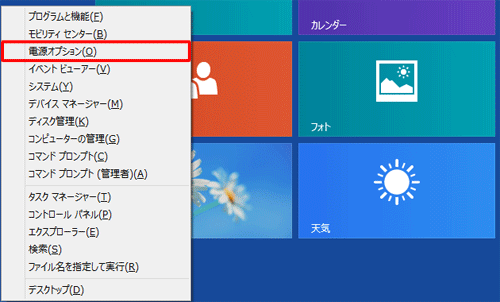
「電源オプション」が表示されます。
「カバーを閉じたときの動作の選択」をクリックします。
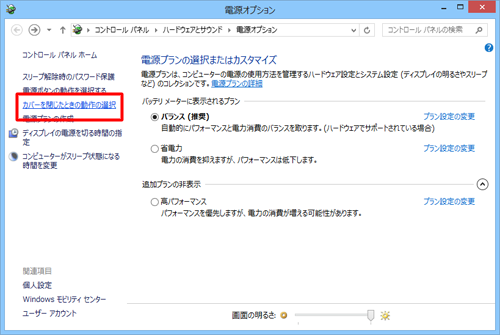
「システム設定」が表示されます。
「カバーを閉じたときの動作」ボックスをクリックし、表示された一覧から「休止状態」をそれぞれクリックして「変更の保存」をクリックします。
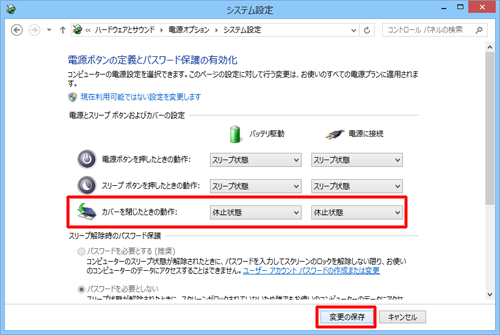
以上で操作完了です。
カバーを閉じたときに休止状態になることを確認してください。
このQ&Aに出てきた用語


 ノートパソコンのカバーを閉じたときに休止状態にする方法
ノートパソコンのカバーを閉じたときに休止状態にする方法








